Содержание статьи
Как получить доступ к 192.168.1.1
Большинство пользователей не знают, для чего он используется. IP-адрес 192.168.1.1. В этом посте мы постараемся максимально понятно объяснить, что представляет собой это направление и как оно позволяет нам настроить наш роутер.
Прежде всего следует уточнить, что это адрес частного диапазона. Действительно, все адреса, начинающиеся с 192, обычно зарезервированы для частных сетей. Точнее, этот адрес связан с большей частью маршрутизаторов ADSL, FTTH (оптоволоконных) и VDSL, представленных на рынке.
Для чего нужен IP 192.168.1.1?
Es шлюз между нашим компьютером и нашим маршрутизатором. То есть это поможет нам настроить все типы данных маршрутизатора, такие как открытие портов, обновление прошивки, изменение имени и пароля сети Wi-Fi и многое другое.
Шаги для доступа к конфигурации маршрутизатора довольно просты. Просто введите http://192.168.1.1 (иногда это может быть 192.168.0.1) через наш любимый браузер. На этой странице Должен открыться экран доступа, и нас попросят идентифицировать себя. чтобы иметь возможность изменить конфигурацию маршрутизатора. Если ни один из вышеперечисленных IP-адресов вам не подходит, вам придется выяснить, какой шлюз является правильным. Это легко понять: в Windows вам просто нужно запустить ipconfig, а если вы используете Mac OS X или Linux, вам нужно будет ввести ifconfig в терминале.
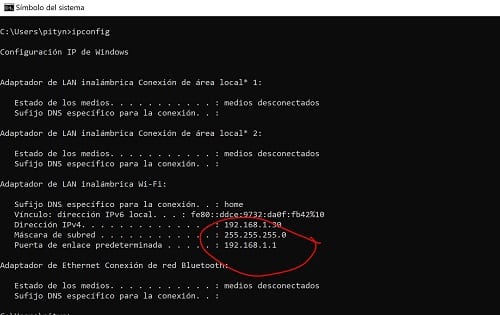
Если это по-прежнему не работает, убедитесь, что ваш интернет-провайдер не использует программу или приложение для доступа к маршрутизатору, например Movistar, который делает все через портал Alejandra.
5 шагов для подключения к роутеру
1. Подключите кабель питания к маршрутизатору и включите его.
2. Подключите Ethernet-кабелем LAN-порт маршрутизатора к устройству (компьютер, ноутбук и т. д.).
3. Откройте веб-браузер на устройстве, подключенном к маршрутизатору.
4. Введите IP-адрес роутера, обычно это 192.168.1.1 в веб-браузере. Хотя в противном случае IP-адрес маршрутизатора обычно можно найти на этикетке на задней панели маршрутизатора.
5. Введите имя пользователя и пароль маршрутизатора.
Если вы впервые получаете доступ к маршрутизатору, имя пользователя и пароль по умолчанию, вероятно, будут admin и admin.
6. После ввода имени пользователя и пароля вы попадете в панель администрирования маршрутизатора. Здесь вы можете настроить сеть, параметры безопасности и родительский контроль, среди прочего.
Какой пароль у моего роутера
Как вы видели, как только мы получаем доступ к маршрутизатору, он запрашивает у нас имя пользователя и пароль.
Конечно, это оставило вас пустым, поскольку никто вам его не предоставил, по крайней мере, насколько вы помните, но не волнуйтесь, потому что, как правило, его легко получить.
У большинства маршрутизаторов данные доступа, то есть пароль и имя пользователя, находятся в нижней части устройства, поэтому вам нужно только перевернуть устройство и скопировать указанные данные.
Если бы это было не так, то есть две возможности: первая - это то, что вы его изменили, а вторая - то, что он готов работать с данными по умолчанию, а именно:
- Имя пользователя: Администратор o 1234
- Пароль: Администратор o 1234
В том случае, если вам это не помогло, мы можем попробовать найти пароль нашего роутера по умолчанию, то есть тот, который установлен на заводе.
Если ничего из вышеперечисленного вам не подходит, значит, кто-то их изменил, и вам придется восстановить заводские настройки роутера. Маршрутизаторы обычно имеют кнопку на задней панели с надписью «Сброс», которую можно нажать, вставив провод. Это также может помочь вам выполнить поиск в Google, например «Ключи маршрутизатора XXXX», конечно, заменив XXXX на марку и модель вашего маршрутизатора.
После ввода этих данных вы попадете в панель конфигурации маршрутизатора. В качестве дополнительной информации вы также можете получить доступ к интерфейсу конфигурации маршрутизатора через терминал telnet или ssh.
Для чего можно использовать IP-адрес 192.168.1.1?
Получив доступ к панели конфигурации маршрутизатора, вы поймете, что существует множество опций и параметров, с которыми можно повозиться. Однако мы рекомендуем: если вы не понимаете или не очень осведомлены о таких вещах, не прикасайтесь к ним. Плохая конфигурация может оставить вас без Интернета. Давайте еще посмотрим самые важные функции.
Измените имя и пароль вашей сети Wi-Fi.. Подавляющее большинство людей, которые хотят настроить маршрутизатор, делают это с помощью этого варианта: измените имя и пароль, которые по умолчанию указаны на наклейке маршрутизатора, на один из них по своему выбору. Эти оригинальные ключи, как правило, легко взломать, поэтому важно, чтобы вы не облегчали задачу своим соседям-халявщикам. Предприятиям также может быть интересно изменить имя и дать ему новое имя, чтобы пользователям было легче его идентифицировать.
Помните, что когда вы меняете имя или пароль своей сети, вам придется изменить настройки всех ваших устройств (мобильных телефонов, компьютеров, планшетов и т. д.), чтобы они корректно подключались к этой новой сети. Это немного громоздко, но дополнительная безопасность того стоит.
Открытие и закрытие портов. Каждому IP назначены разные порты, которые служат каналами связи для отправки и получения данных с нашего терминала в Интернет.
В целях безопасности важно закрыть порты и оставлять открытыми только те, которые открыты по умолчанию, которые обычно используют такие службы, как электронная почта или службы обмена мгновенными сообщениями. Однако некоторые приложения и игры иногда требуют открытия неавторизованных портов маршрутизатора по умолчанию.
Узнайте, подключается ли кто-то к вашему Wi-Fi. Еще одна из наиболее частых причин доступа к конфигурации роутера обычно такая. Если вы заметили, что подключение к Интернету в определенные временные интервалы работает медленнее или считаете, что кто-то может использовать вашу сеть, в конфигурации маршрутизатора вы сможете увидеть список всех подключенных устройств с их IP-адресами и MAC-адресами. MAC-адрес — это уникальный адрес, который идентифицирует устройство. Затем вы сможете добавить MAC-фильтры и блокировать злоумышленников.
Обновить прошивку. Как и любая другая программа, важно всегда иметь обновленную версию с последними исправлениями безопасности... потому что для маршрутизатора она работает точно так же. Из панели конфигурации вы можете обновить прошивку роутера вручную, если он не делает это автоматически.
Как вы видели, IP-адрес 192.168.1.1 (или 192.168.0.1) скрывает большое количество опций и конфигураций, жизненно важных для максимально корректной работы Интернета. Хотя в большинстве случаев конфигурации по умолчанию полезны, может случиться так, что вам придется изменить некоторые параметры. Мы надеемся, что это руководство было для вас полезным, и если у вас есть какие-либо вопросы или проблемы, вы можете оставить комментарий, и мы ответим как можно скорее.
Этот адрес не подходит для доступа к моему роутеру, как мне найти правильный?
Если вы ввели этот адрес, но он у вас не сработал, то объясняем, как узнать правильный, то есть узнать Шлюз по умолчанию моего роутера.
Для этого мы собираемся получить доступ к панели управления Windows, а затем войдем в раздел «Сеть и Интернет».
Оказавшись внутри, мы получаем доступ к «Просмотр состояния сети и задач».
Теперь мы увидим раздел «Соединения», где мы нажмем на появившееся соединение.
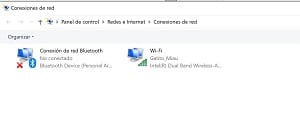
В нашем случае, как вы можете видеть, там написано Ethernet, потому что, поскольку это офис, у нас есть сетевое подключение, но обычно вы найдете и другие типы подключения.
В любом случае нажимаем на наше соединение.
Откроется новое окно, подобное следующему:
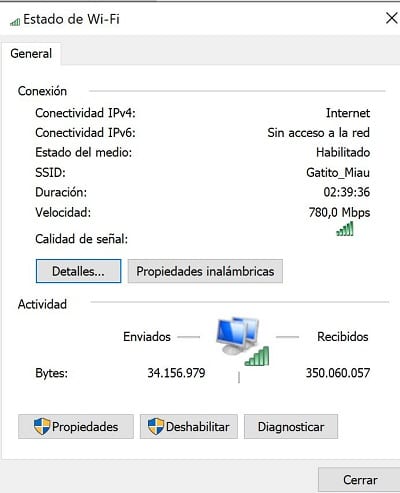
Здесь нажимаем «Подробнее», что покажет IP-адрес нашего модема:
Это адрес, который вы должны ввести для доступа к маршрутизатору.
В любом случае, как видите, для нас это тот же самый, который обычно используется, но в случае возникновения каких-либо проблем с помощью этого метода вы в каждом случае найдете правильный адрес.
Видеоурок по настройке 192.168.1.1
в этом видео >> посмотреть видео < Вы узнаете, как настроить 192.168.1.1 и получить доступ к маршрутизатору со своего компьютера.
Мы также объясним вам это шаг за шагом здесь:
Доступ к веб-интерфейс вашего роутера Это очень просто, поэтому мы проведем вас через все это.
El маршрутизатор сохраняет настройки сети Wi-Fi. Поэтому, если вы хотите что-то изменить, вам нужно подойти к маршрутизатору и войти в программное обеспечение маршрутизатора. Отсюда вы сможете сделать немало вещей, таких как изменить имя сети, изменить пароль, настроить уровень безопасности или даже создать гостевую сеть и настроить или изменить множество других параметров.
Ниже показано домашний экран такой компании, как Orange, но у всех них есть схожая домашняя страница, на которой запрашивается имя пользователя и пароль.
Как нам попасть в роутер?
Войдите в роутер через браузер например Google Chrome, Internet Explorer или Firefox, вам подойдет любой браузер. В поле адреса введите IP-адрес вашего маршрутизатора.
Большинство маршрутизаторов используют адрес 192.168.1.1. Но это не всегда так, необходимо сначала подтвердить, что адрес вашего роутера именно такой.
Как узнать IP вашего роутера
Если вам нужен IP-адрес вашего маршрутизатора, это так же просто, как открыть консоль, для этого вы можете поместить буквы «cmd» в раздел запуска вашей Windows. Напишите команду 'IPCONFIG' и нажмите Enter. Вы сможете просмотреть список сетевых адаптеров на вашем компьютере. Просмотрите информацию, чтобы найти номер рядом с шлюз по умолчанию. Это будет IP-адрес вашего маршрутизатора.
Общие IP-адреса маршрутизаторов
Наиболее распространенными IP-адресами являются следующие:
- 192.168.0.1
- 192.168.1.1
Имя пользователя и пароль маршрутизатора
Какой у вас логин и пароль для доступа к роутеру?
Мы собрали это список логинов и паролей для наиболее распространенных производителей маршрутизаторов
| Логин IP | Логин | Пароль | |
|---|---|---|---|
| Маршрутизатор Netgear | 192.168.0.1 | Администратор | password |
| Маршрутизатор Linksys | 192.168.1.1 | Администратор | Администратор |
| Роутер Asus | 192.168.1.1 | Администратор | Администратор |
| роутер тп линк | 192.168.1.1 | Администратор | Администратор |
| роутер тп линк | 192.168.0.1 | Администратор | Администратор |
| Маршрутизатор Cisco | 192.168.1.1 | Администратор | Администратор |
| маршрутизатор 3com | 192.168.1.1 | Администратор | Администратор |
| Маршрутизатор Belkin | 192.168.2.1 | Администратор | Администратор |
| Маршрутизатор BenQ | 192.168.1.1 | Администратор | Администратор |
| Маршрутизатор D-Link | 192.168.0.1 | Администратор | Администратор |
| Диджиком-маршрутизатор | 192.168.1.254 | пользователь | password |
| Диджиком-маршрутизатор | 192.168.1.254 | Администратор | Микеланджело |
| Маршрутизатор Sitecom | 192.168.0.1 | Администратор | Администратор |
| Маршрутизатор Sitecom | 192.168.0.1 | Sitecom | Администратор |
| Маршрутизатор Томсон | 192.168.1.254 | пользователь | пользователь |
| Маршрутизатор робототехники США | 192.168.1.1 | Администратор | Администратор |
Напоминаем, что для доступа к вашему маршрутизатору и возможности выполнения всех операций вы должны быть подключены к WIFI или сети, которую вы хотите настроить для доступа к устройству через 192.168.1.1 или 192.168.0.1.

Эксперт в области SEO/SEM и общения в социальных сетях.
Генеральный директор tecnologia.net и увлечен всем, что связано с технологическим прогрессом.






